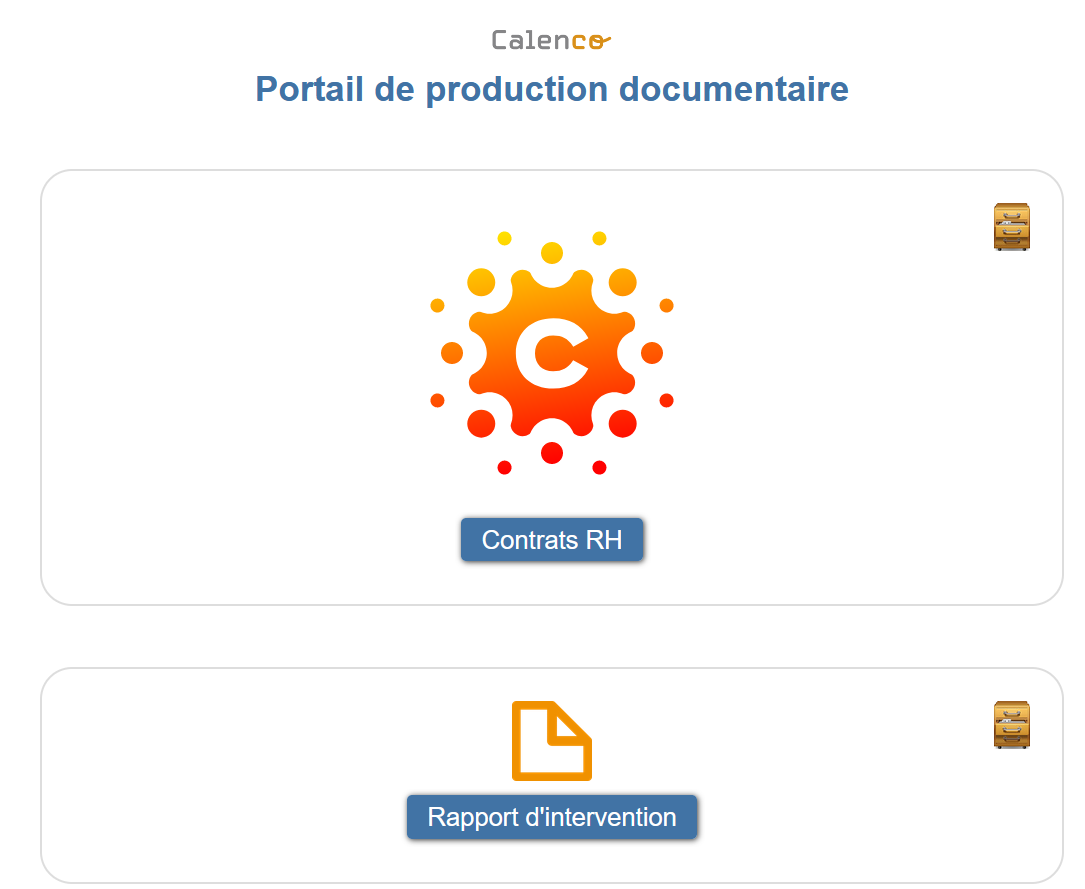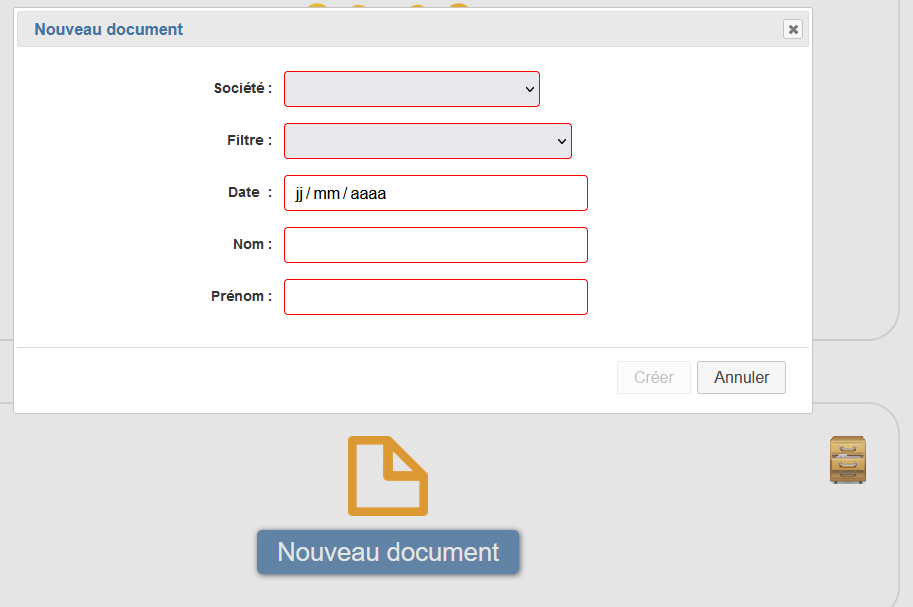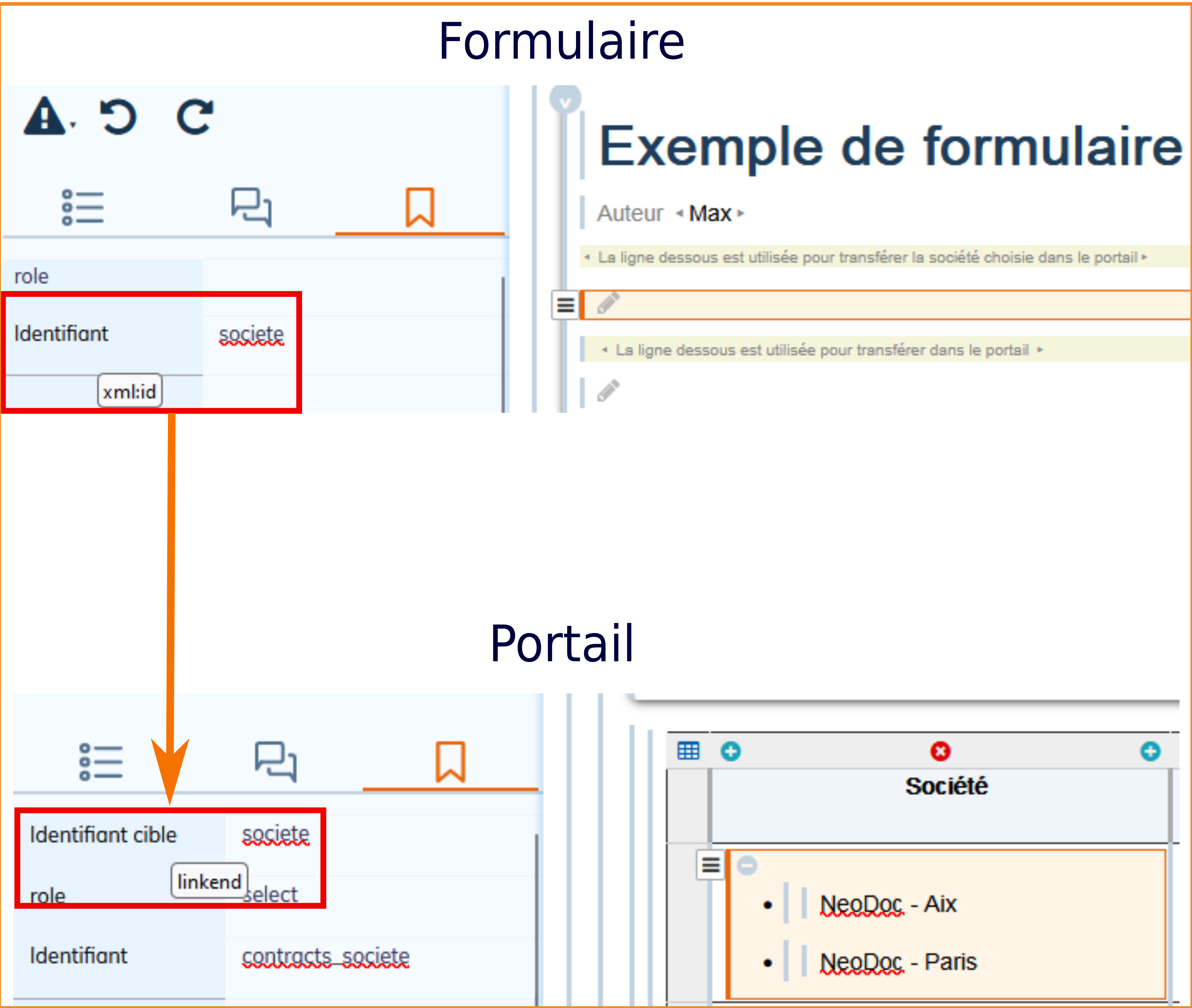Formulaires Interactifs Calenco (CIF)
Guide d'utilisation
1. Contexte
Ce document présente les fonctionnalités et principes relatifs aux formulaires interactifs Calenco (CIF - Calenco Interactive Forms). Ce qui est nécessaire de faire en termes de rédaction structurée afin de construire un modèle de formulaire interactif est également décrit.
Les scripts du formulaire interactif ne font pas partie de l'offre de base et la formation sur les formulaires interactifs est spécifique.
Un CIF fait l'objet d'un développement spécifique qui permet la mise en place d'interfaces Web personnalisées.
2. Principes
Le formulaire interactif est une interface opérateur permettant de saisir des données ou de modifier une documentation de manière simplifiée - sans passer par l'éditeur Web de Calenco.
Les formulaires interactifs sont créés à partir de modèles. Un modèle peut être utilisé pour créer un nombre illimité de copies de formulaires interactifs. En termes d'informatique on parle d'instanciation et chaque copie créée lors de l'instanciation est appelée une instance. Le formulaire Web interactif de l'instance est créé à ce moment-là.
Les opérateurs saisissent des valeurs dans le formulaire interactif.
Un formulaire interactif peut être utilisé en mode déconnecté. Les données sont alors sauvegardées dans le navigateur. L'opérateur peut ensuite envoyer les données lors de l'établissement d'une connexion. Cet envoi donne lieu à l'enregistrement dans l'instance des données saisies dans le formulaire interactif.
Après l'enregistrement des données dans l'instance, le formulaire Web interactif est régénéré pour prendre en compte les modifications apportées.
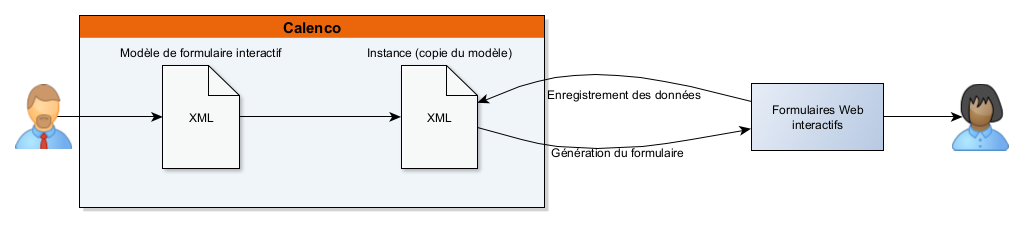
3. Portail
Le portail est une interface opérateur qui regroupe plusieurs modèles de formulaire interactif permettant de créer des instances :
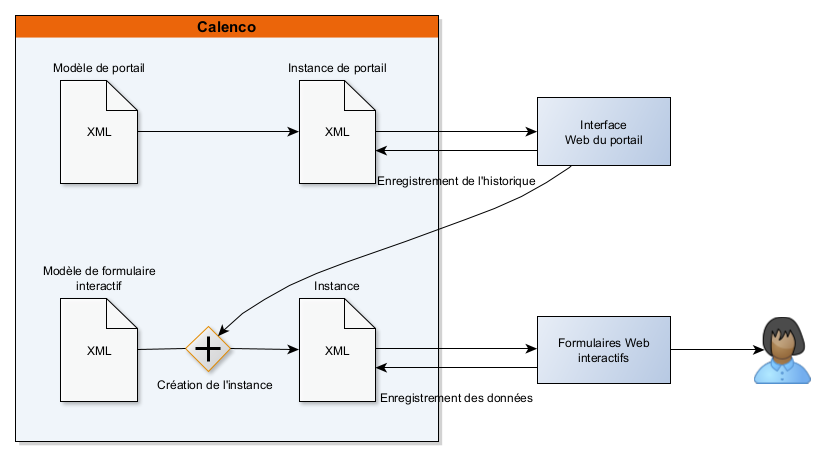
Un portail liste les instances créées par ce biais dans un tableau présenté dans une page Web « historique ».
Une ligne de ce tableau liste les données que l'opérateur a rempli pour créer un formulaire interactif (voir Lier un champ du portail à un champ du formulaire interactif).
Lors de l'instanciation, une ligne est ajoutée au tableau. |
4. Formulaire interactif
Dans Calenco, les modèles de formulaires interactifs et leurs instances sont identifiés par les icônes respectives  et
et  de la colonne Statuts.
de la colonne Statuts.
Un formulaire interactif peut être créé :
- via un portail ;
- via le menu du document.
L'accès au formulaire Web interactif est possible :
- via l'historique du portail ;
- via le menu du document ;
via l'onglet « Formulaires » pour les utilisateurs dont le rôle est opérateur pour l'espace de travail.
Cet onglet permet également de gérer les verrous : un seul opérateur peut accéder à un formulaire Web interactif au même moment.
| Droits d'accès | |
|---|---|
Un opérateur doit être associé à des étiquettes qui sont elles-mêmes associées aux formulaires interactifs : cela permet de limiter les formulaires auxquels peut accéder un opérateur en particulier. (voir Créer un nouveau compte utilisateur). |
4.1. Saisir des données
Les éléments DocBook sont caractérisés pour leur associer des comportements spécifiques aux formulaires interactifs Calenco. Les contrôles dans un formulaire Web interactif correspondent donc à un élément DocBook ayant des attributs avec des valeurs spécifiques :
|
Contrôle |
Edition |
Interface opérateur |
|---|---|---|
|
Case à cocher |
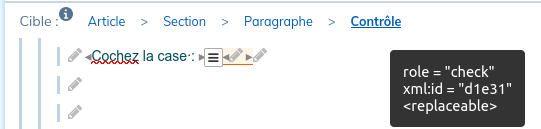 |
 |
|
Groupe de cases à cocher |
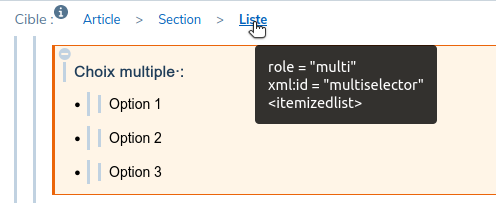 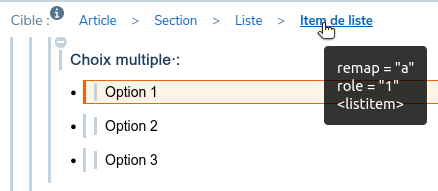 |
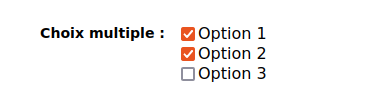 |
|
Liste déroulante |
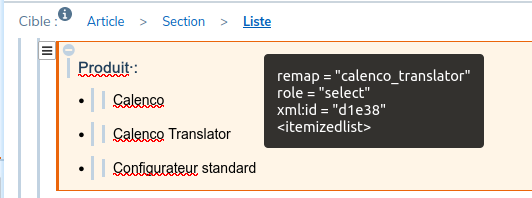 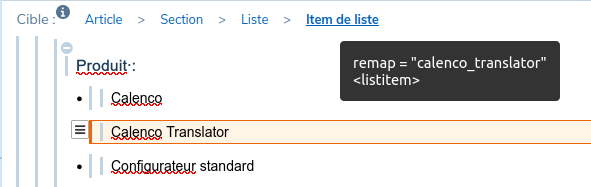 |
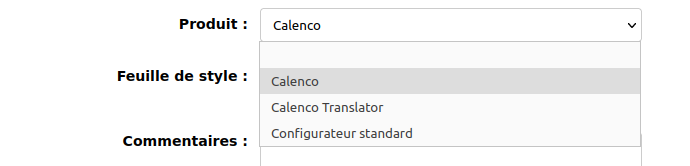 |
|
Boutons radio |
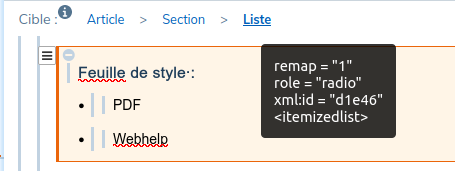 |
 |
|
Champ numérique |
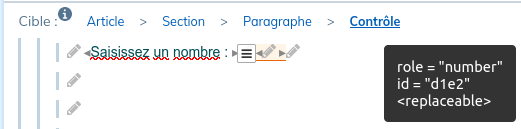 |
 |
|
Champ texte |
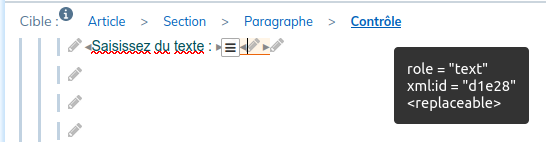 |
 |
|
Champ texte multi-ligne |
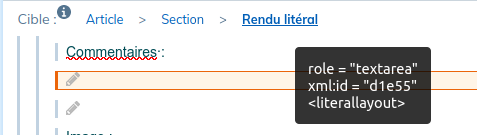 |
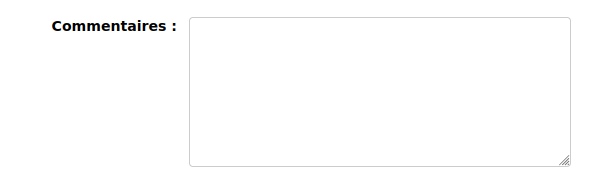 |
|
Champ e-mail |
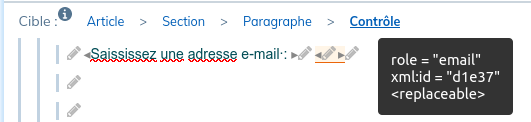 |
 |
|
Calendrier |
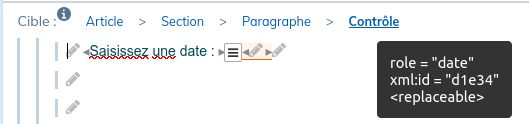 |
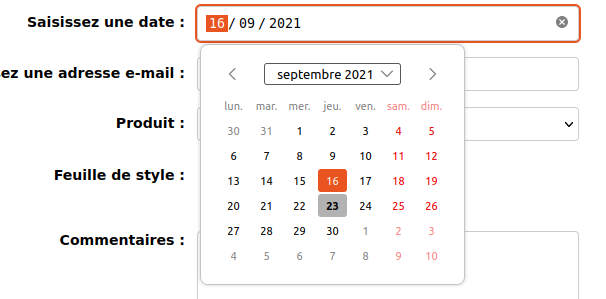 |
|
Liste de références |
Pour limiter la maintenance et alléger les documents, il est préférable de faire une référence à une liste plutôt que de la dupliquer. 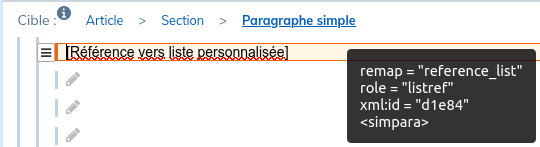 |
Le rendu est identique à la liste déroulante de référence dont l'attribut |
|
Intégration de photos |
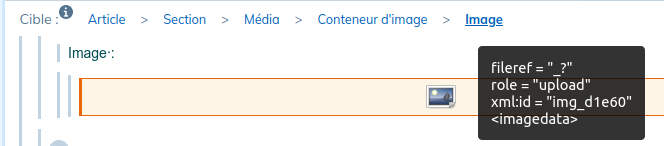 |
 |
|
Signature manuelle |
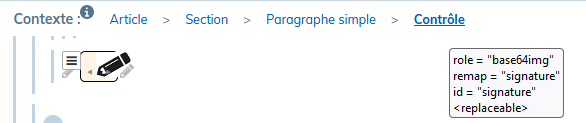 |
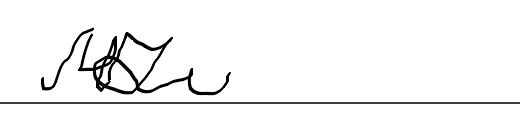 |
| Identification des champs | |
|---|---|
Pour stocker les informations, les éléments de structure et les contrôles doivent être identifiables de manière unique dans le document. Une valeur est donc assignée à l'attribut En cas de modification sur l'instance, il faut identifier manuellement ces éléments. |
4.1.1. Rendre un champs obligatoire
|
La saisie d'une valeur peut être rendue obligatoire en donnant la valeur |
Le contrôle est bordé de rouge tant qu'il est vide En cas d'envoi des informations, un message explique que des valeurs nécessaires sont manquantes |
|---|---|
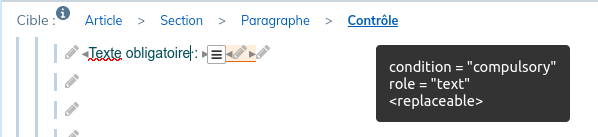 |
 |
4.1.2. Lier un champ du portail à un champ du formulaire interactif
Les champs du portail permettent de :
- préconfigurer une instance ;
- relier chaque instance à des valeurs d'historique pour la retrouver plus facilement ;
- fournir des valeurs fixes qui ne seront peut être pas modifiables par l'opérateur.
L'attribut linkend de l'élément du portail doit avoir la valeur de l'identifiant (attribut xml:id) de l'élément correspondant du formulaire interactif.
| Limitations | |
|---|---|
L'enregistrement de données du portail vers le formulaire interactif n'est géré qu'avec les éléments suivants :
Il est préférable de rendre la saisie de ces informations obligatoires pour éviter un remplacement automatique des valeurs vides par « *** ». |
| Correspondance des champs entre le portail et l'instance | |
|---|---|
Une liste de choix ou des boutons radio dans le portail (élément La valeur de l'option sélectionnée dans la liste est copiée dans l'élément simple de l'instance. |
4.2. Personnaliser la structure
Des éléments de structure avec des caractéristiques particulières sont un comportement standard dans le formulaire interactif et dans la publication pdf associée.
|
Modification |
Édition |
Interface utilisateur | |||
|---|---|---|---|---|---|
|
Section optionnelle |
Il suffit d'ajouter l'attribut 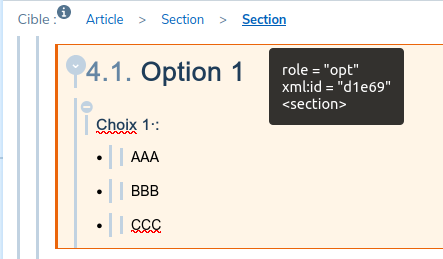 |
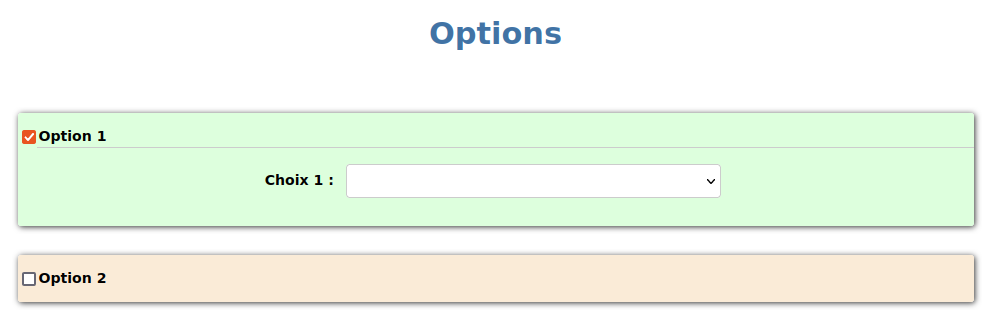 | |||
|
Sections alternatives |
La première étape consiste à rajouter l'attribut Il faut ensuite donner une valeur à l'attribut 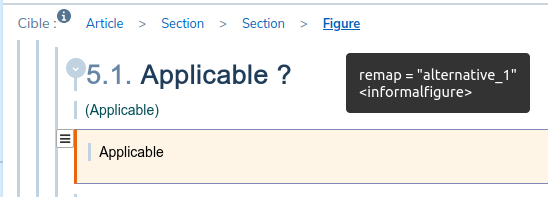
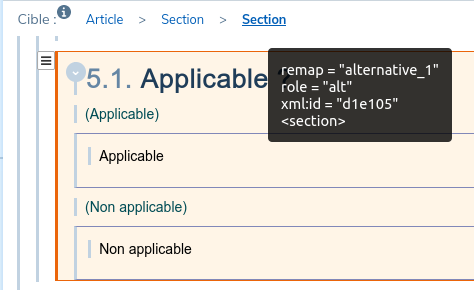 |
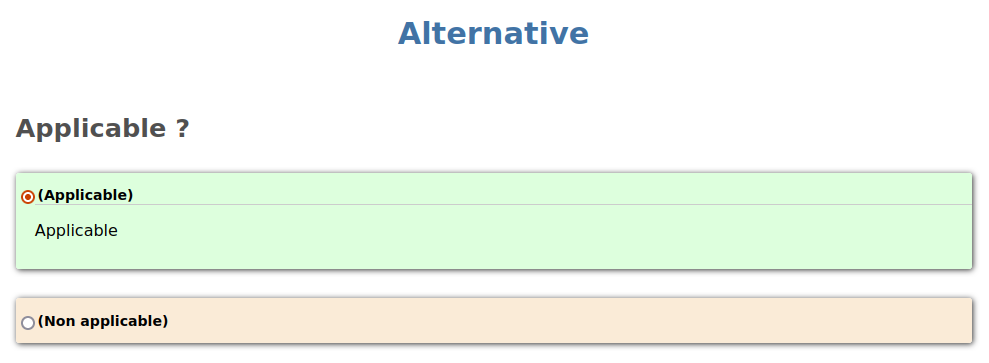 | |||
|
Éléments duplicables |
Un élément duplicable peut être dupliqué dans un même formulaire. Cela s'applique aux sections : 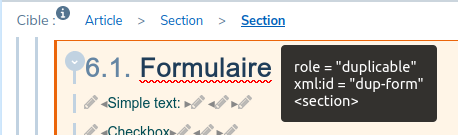 |
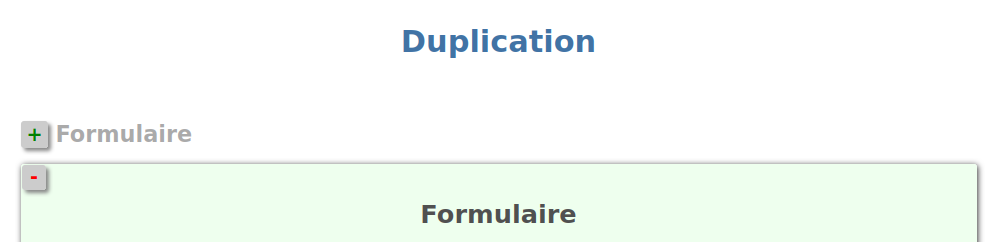 | |||
|
aux lignes de tableau :  |
 | ||||
|
aux puces de liste : 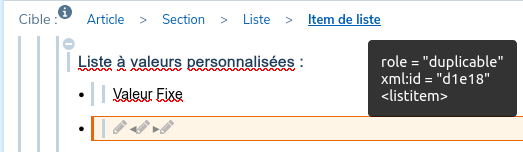 |
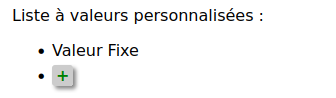 |